文章詳情頁
win10中新建多個桌面具體操作方法
很多的用戶都在使用win10,不過你們了解win10中怎么新建多個桌面呢?今日在此就為大伙帶來了win10中新建多個桌面的具體操作方法。

1,首先在Windows10桌面,右鍵點擊任務欄的空白位置,在彈出菜單中點擊“顯示任務視圖按鈕”一項,選中該項
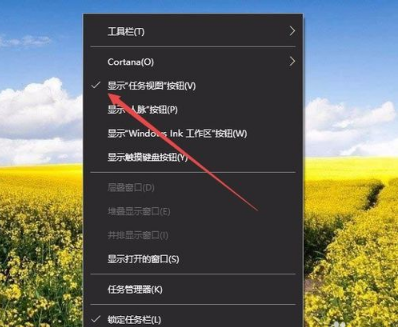
2,這樣在Windows10任務欄左側就有一個“任務視圖”按鈕了,
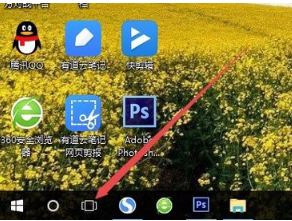
3,用鼠標點一下任務視圖按鈕,就可以方便的打開多桌面界面了,在這里可以選擇使用不同的桌面。

4,如果桌面不夠用了,可以再建立一個桌面,只需要在多桌面界面點擊右下角的“新建桌面”按鈕就可以了。
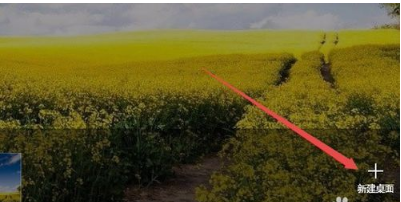
5,當然了, 如果桌面用不到了,也可以關閉該桌面,關閉多桌面就與關閉文件夾一樣方便,只需要點擊一下右上角的關閉按鈕就可以了。
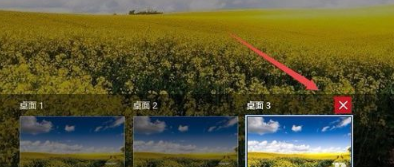
按照上文描述的win10中新建多個桌面的具體操作方法,你們自己也趕緊去試試吧!
標簽:
Windows系統(tǒng)
win10
相關文章:
1. FreeBSD常用指令整理(學習筆記)2. windows XP+Fedora 8+solaris 11三系統(tǒng)安裝攻略3. 通過注冊表刪除多余網卡本地連接4. 12個注冊表優(yōu)化方法有助于提高電腦的開關機速度及上網速度5. 中興新支點操作系統(tǒng)全面支持龍芯3A3000 附新特性6. Win11/Win10 上提供“試用”按鈕 微軟計劃用“OneOutlook”替代原生“Mail”應用7. 微軟宣布將在1月10日結束對Win7/8/8.1版Edge瀏覽器的支持8. Debian11中thunar文件管理器在哪? Debian11打開thunar文件管理器的技巧9. FreeBSD如何添加硬盤?FreeBSD添加硬盤的方法10. Linux Mint系統(tǒng)怎么開啟淡出特效?
排行榜

 網公網安備
網公網安備